
Youn nan rezon ki fè yo ka gen okenn son sou òdinatè kouri Windows 7 se yon erè "aparèy la pwodiksyon se pa sa enstale". Se pou nou kalkile li soti, ki sa ki sans nan ak ki jan fè fas ak pwoblèm nan espesifye.
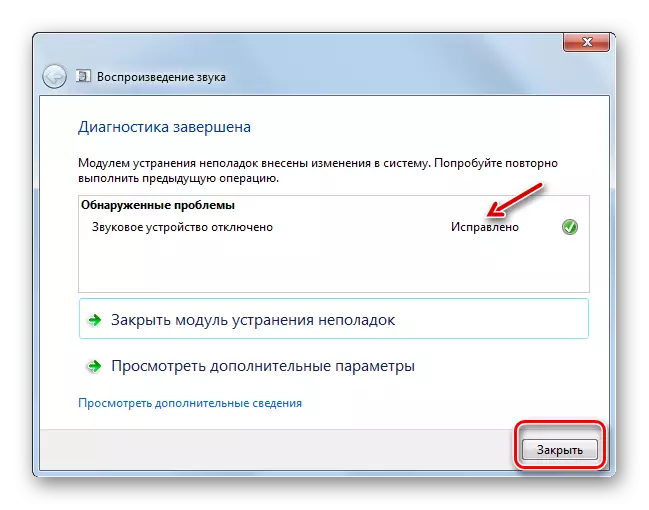
Si bezwen nan elimine pwoblèm yo pa t 'kapab korije sitiyasyon an, Lè sa a, nan ka sa a, ale nan fason sa yo elimine fay la ak son an dekri nan atik sa a.
Metòd 2: Pèmèt aparèy odyo nan "Kontwòl Panel"
Si erè sa a rive, ou dwe tcheke si aparèy la odyo ki andikape nan seksyon an "Kontwòl Panel" ki responsab pou son an.
- Klike sou "Kòmanse" epi ale nan "Kontwòl Panel la".
- Ale nan seksyon "Ekipman ak Son".
- Klike sou inscription "aparèy son" nan "Son" blòk la.
- Yon zouti kontwòl son ouvè. Si opsyon yo pou headset a konekte yo ap parèt nan li, ou ka sote etap sa a epi imedyatman deplase li nan yon pwochen etap la. Men, si ou pral sèlman wè inscription "aparèy yo son ki pa enstale" nan koki a louvri, ou pral bezwen yo pwodwi yon aksyon adisyonèl. Klike sou bouton an sourit dwa (PCM) ansanm anndan an nan koki a fenèt. Nan meni an kontèks, chwazi "Montre andikape ...".
- Tout aparèy dekonekte yo pral parèt. Klike sou PCM a sou non an nan yo nan yo nan ki ou ta vle pwodiksyon son an. Chwazi opsyon nan "Pèmèt".
- Apre sa, aparèy la chwazi yo pral aktive. Ou pral kite nan "OK" bouton an.
- Pral pwoblèm nan ak erè a nou etidye dwe rezoud ak son an ap kòmanse pwodiksyon.
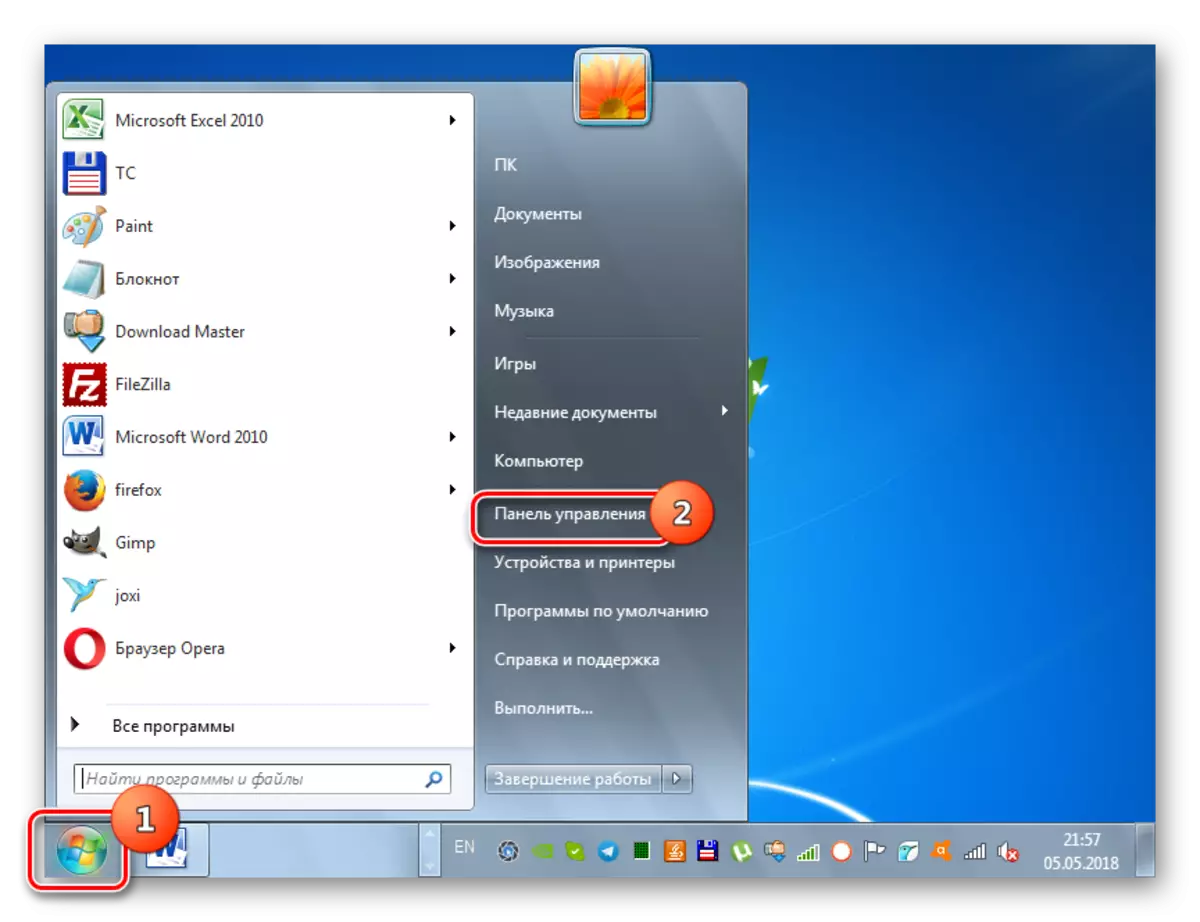

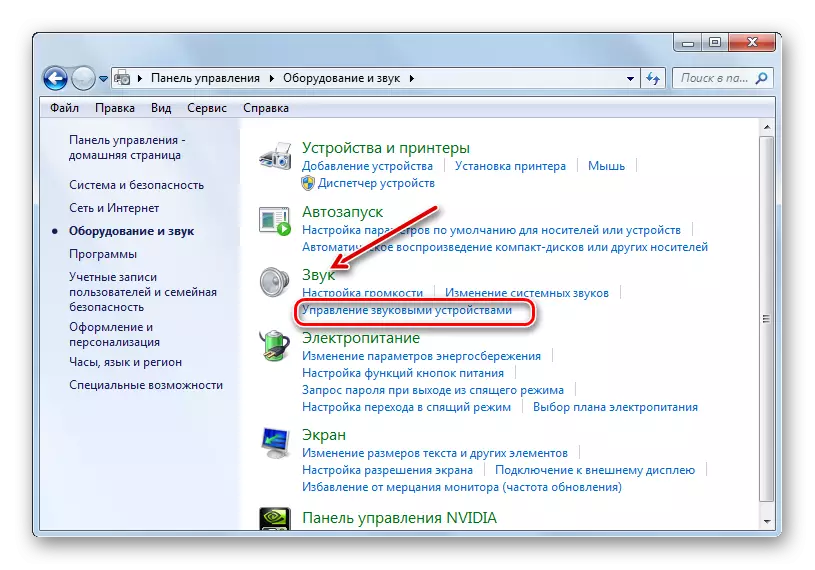
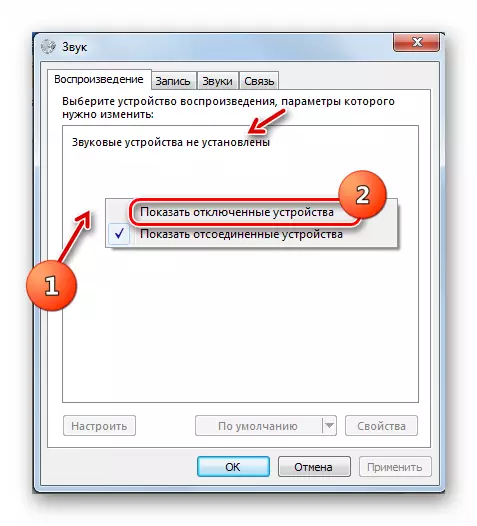
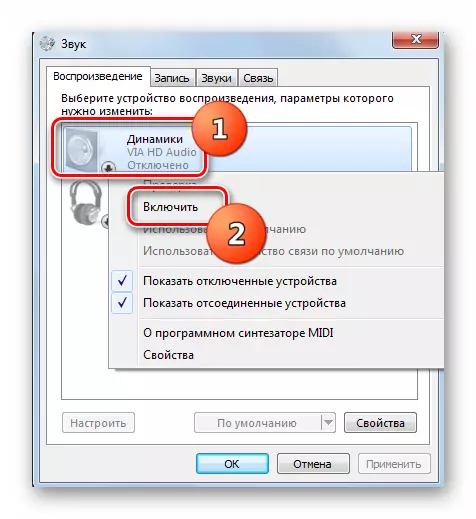


Metòd 3: Pèmèt Adaptè Audio
Ka yon lòt rezon pou erè a ki dekri nan nou dwe enfim yon adaptè odyo, se sa ki, kat la son PC. Ou ka sèvi ak li pa fè manipilasyon nan manadjè a aparèy.
- Ale nan panèl la kontwòl nan menm fason an ki te deja dekri yo. Louvri seksyon sistèm lan ak sekirite.
- Nan sistèm nan "Sistèm" klike sou "Manadjè Aparèy" inscription la.
- fenèt la nan espesifye "dispatchè a" ouvè. Klike sou non an nan "Son Aparèy ..." seksyon an.
- Yon lis nan kat odyo ak lòt cartes yo ap louvri. Men, li pouvwa dwe nan lis la ak sèlman yon sèl eleman. Klike sou PCM la sou non an nan kat la son, nan ki ta dwe son an sou PC a ap parèt. Si ou reponn "Enfim" atik la se prezan nan meni an kontèks louvri, sa vle di ke se adaptè a pèmèt epi ou bezwen gade pou yon lòt rezon pou pwoblèm nan ak son.
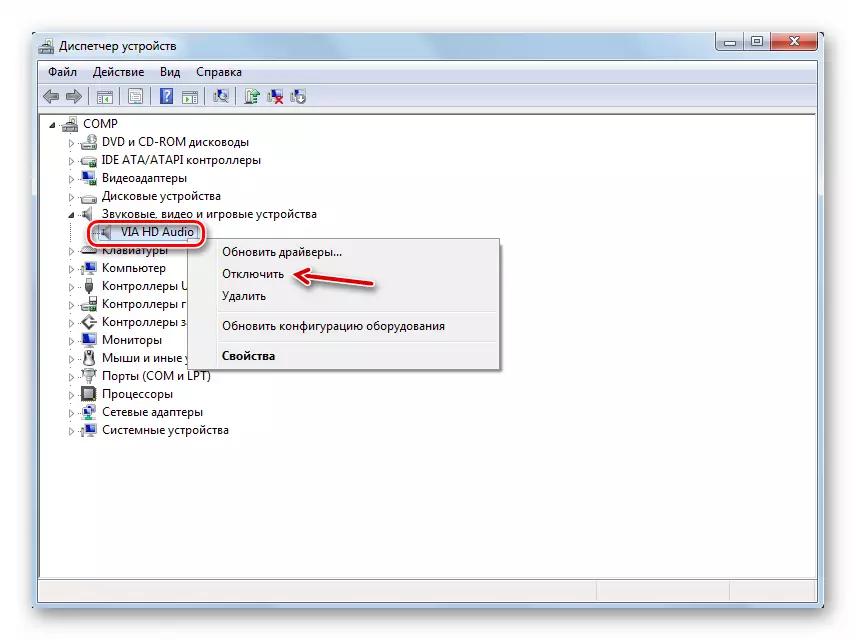
Si, olye pou yo atik la "Enfim" nan meni ki endike yo, ou obsève "Pèmèt" pozisyon an, sa vle di ke se kat la son dezaktive. Klike sou nan atik la espesifye.
- Yon bwat dyalòg parèt nan ki rdemaraj yo PC pral mande. Fèmen tout aplikasyon pou aktif ak laprès "Wi."
- Apre rdemar òdinatè a, adaptè a odyo pral vire sou li a, ki vle di ke yo pral pwoblèm lan ak erè a nan aparèy la pwodiksyon dwe rezoud.
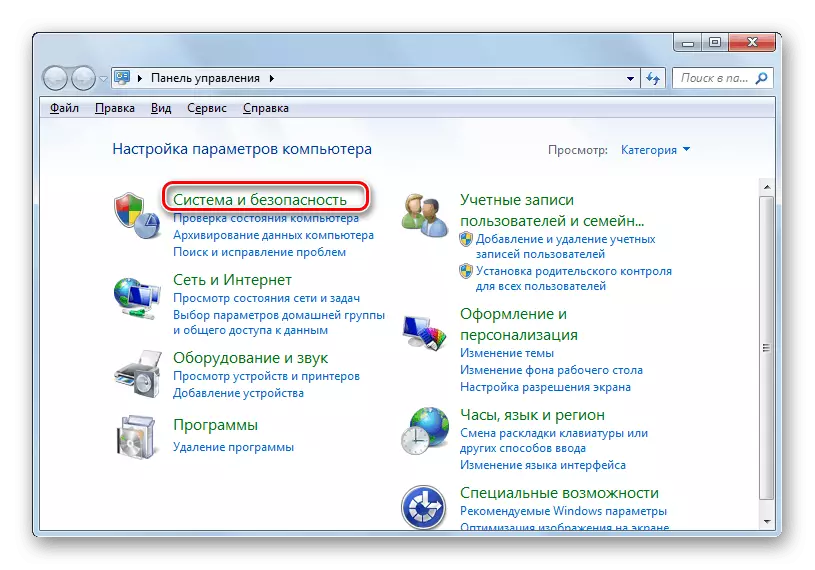

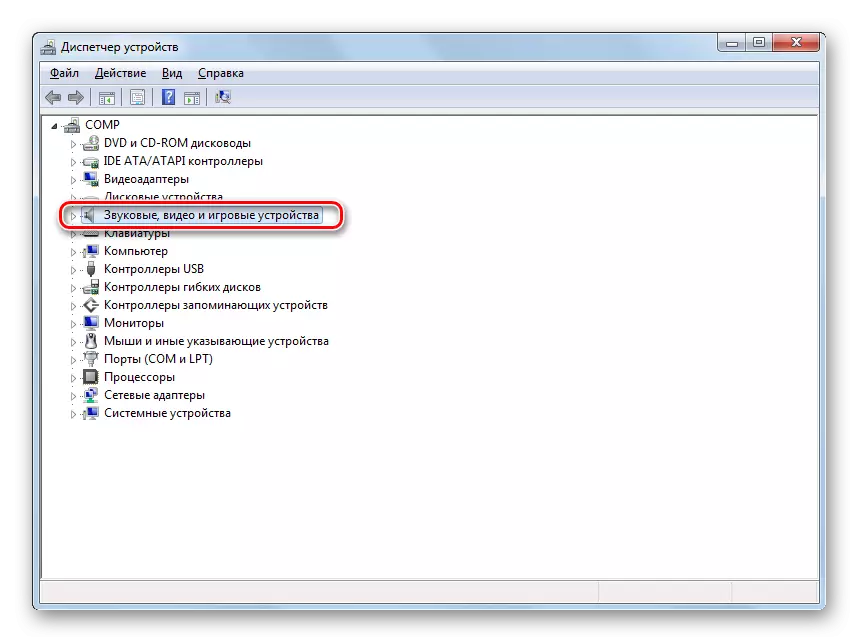
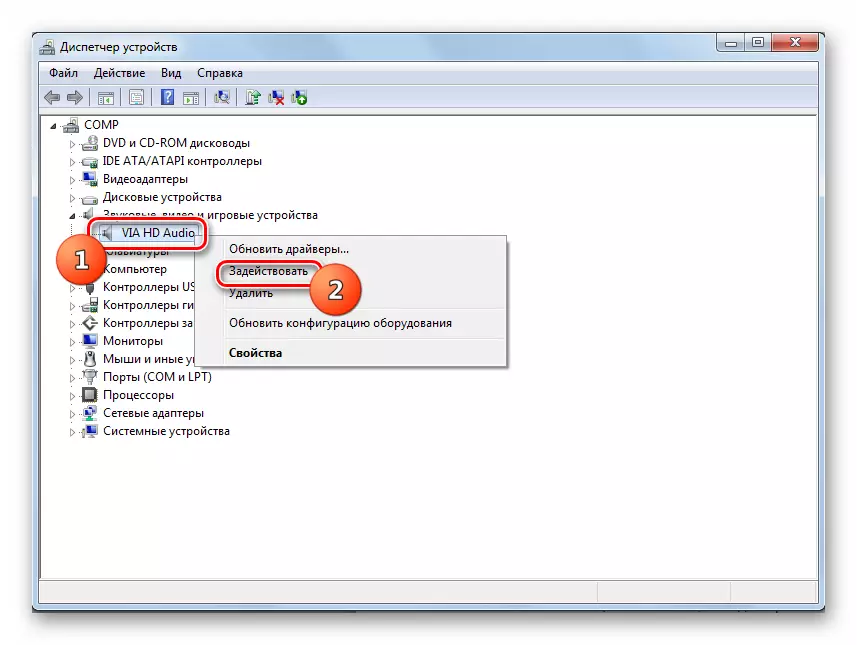
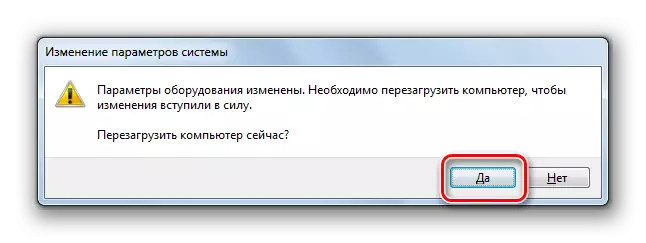
Metòd 4: Enstale Chofè
Faktè nan pwochen ki ka lakòz pwoblèm nan ke yo te etidye se mank de chofè nesesè sou òdinatè a, enstalasyon kòrèk yo oswa echèk. Nan ka sa a, yo dwe enstale oswa réinstaller.
Premye a tout, eseye rmontaj moun chofè ki deja disponib sou PC a.
- Ale nan "Manadjè Aparèy", epi, k ap antre nan "Son Aparèy" seksyon, klike sou PCM la sou non an nan adaptè a vle. Chwazi opsyon "efase".
- Yon fenèt avètisman yo ap louvri, ki di ki pral adaptè a odyo ka retire yo nan sistèm nan. Nan okenn ka, pa enstale make nan chèk opoze inscription la "Delete chofè Pwogram". Konfime aksyon ou pa klike OK.
- pral aparèy Audio dwe efase. Koulye a, ou bezwen konekte l 'ankò. Klike sou meni an "Manadjè" sou "Aksyon an" epi chwazi "Rafrechi configuration la, te ...".
- pral Aparèy la odyo ka jwenn ak re-konekte. Sa a pral réinstaller chofè yo sou li. Petèt aksyon sa a pwal rezoud pwoblèm nan ak etid la erè nou.
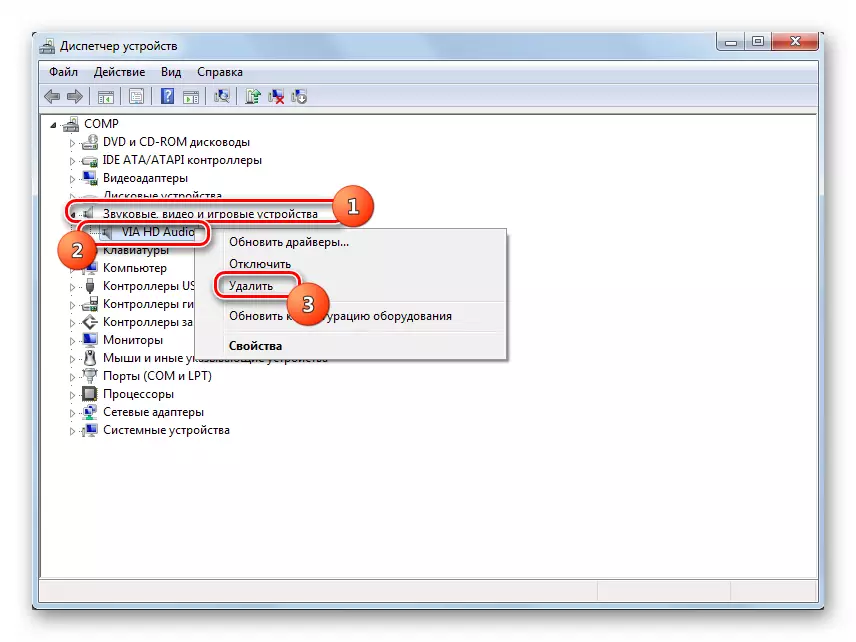


Si metòd la dekri pa t 'èd, men erè a parèt byen dènyèman, ki se, pwobabilite ki genyen pou ke "natif natal" chofè yo nan adaptè odyo ou te separe.
Yo ta ka domaje oswa pran retrèt akòz kèk kalite echèk, rmontaj sistèm nan ak kèk aksyon itilizatè, ak olye pou yo yo te gen yon seri analogique estanda nan Windows, ki pa toujou travay kòrèkteman ak kèk kat son. Nan ka sa a, ou ka eseye woule tounen chofè a.
- Louvri Manadjè a Aparèy, ale nan "Son Aparèy ..." seksyon an, epi klike non an nan adaptè a aktif.
- Nan fennèt la ki ouvè, ale nan tab la chofè.
- Nan koki a parèt, klike sou bouton an "Radd tounen".
- Rollback nan chofè pral woule tounen nan opsyon nan anvan yo. Apre sa, rdemare PC a - petèt pwoblèm ki genyen ak son yo ap sispann twoublan ou.

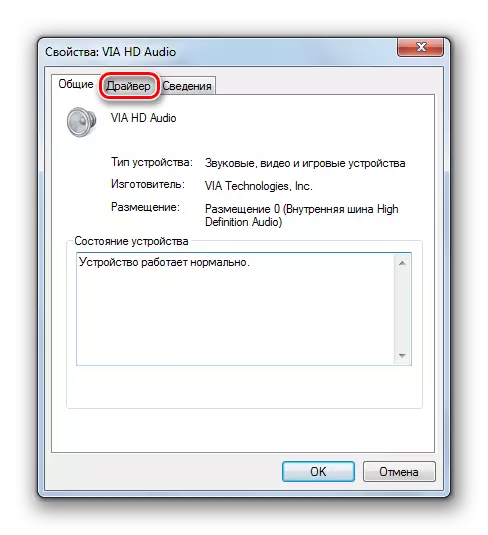

Men, petèt opsyon sa a se ke bouton "do a woulo liv" pa pral dwe aktif oswa apre Rollback pa gen okenn chanjman pozitif pral rive. Nan ka sa a, ou bezwen re-enstale chofè a kat son. Pou fè sa, tou senpleman pran ki gen kapasite nan enstalasyon ki te apwovizyone ak adaptè a odyo, ak enstale objè ki nesesè yo. Si ou genyen li pou kèk rezon, ou ka ale nan sit entènèt la ofisyèl nan manifakti a kat son ak download dènye opsyon a mete ajou.
Si ou pa kapab fè li oswa ou pa konnen adrès la nan sit entènèt manifakti a, Lè sa a, ou kapab fè rechèch pou chofè sou ID a kat odyo. Natirèlman, opsyon sa a se pi mal pase enstalasyon an sou sit entènèt la ofisyèl nan manifakti a, men nan absans la nan yon lòt sòti ou ka sèvi ak li.
- Tounen nan fenèt la pwopriyete kat son nan Manadjè a Aparèy, men fwa sa a ale nan seksyon an "Detay".
- Nan ouvèti a koki nan lis la drop-desann, chwazi opsyon a "Ekipman ID". Enfòmasyon ak ID a adaptè odyo yo ap louvri. Klike sou valè PCM li yo ak kopi.
- Kouri navigatè a ak louvri sit la Devid DriverPack. se referans a nan li prezante anba a nan yon materyèl ki apa a. Nan paj an ki ouvè nan jaden an opinyon, insert ID a deja kopye. Nan "Windows vèsyon" blòk la, chwazi nimewo ki "7". Sou bò dwat la, presize egzeyat la nan sistèm ou - "x64" (pou 64 Bits) oswa "x86" (pou 32 Bits). Klike sou bouton an "Jwenn Chofè".
- Apre sa, rezilta ak Rezilta rechèch yo ap louvri. Klike sou bouton "Download nan" opoze opsyon nan pi wo a nan lis la nan opsyon. Li pral vèsyon an dènye nan chofè a vle.
- Apre bòt la chofè rive, kouri li. Li pral enstale nan sistèm nan epi ranplase vèsyon an estanda nan fenèt yo. Apre sa rekòmanse òdinatè a. Nou etidye ta dwe pwoblèm nan dwe elimine.
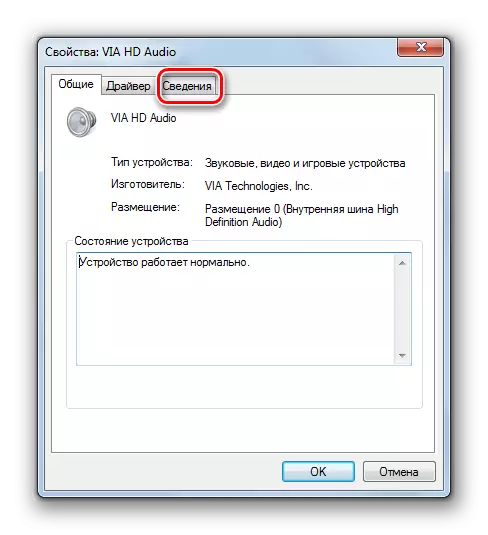

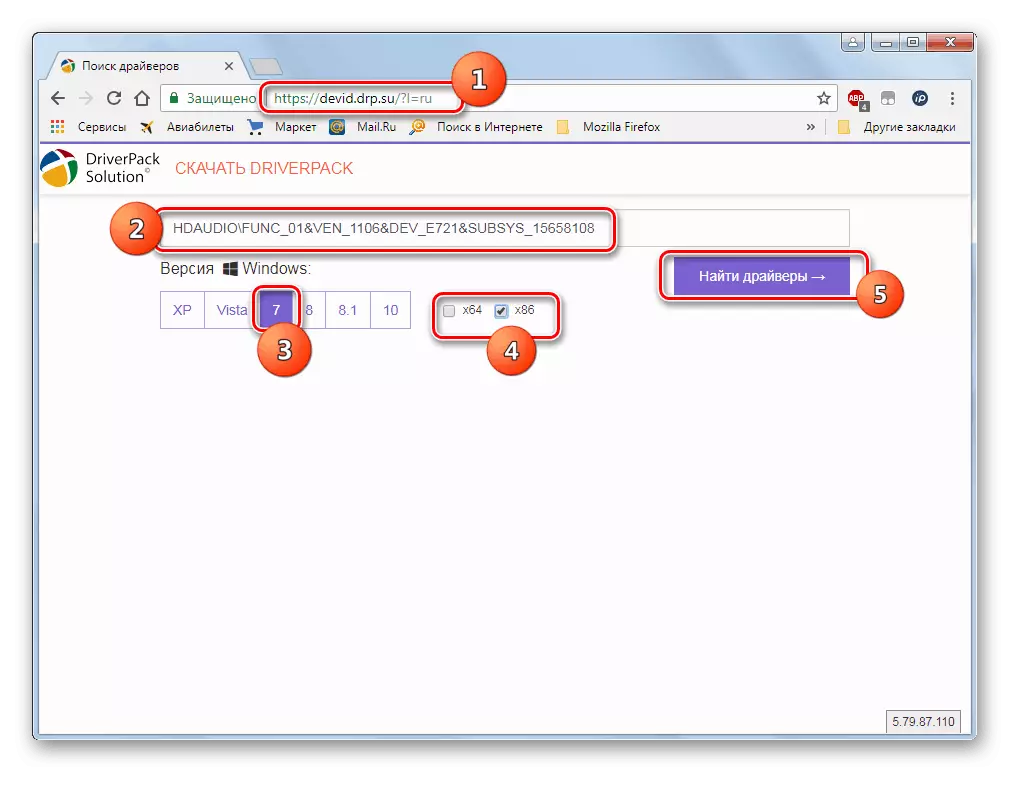
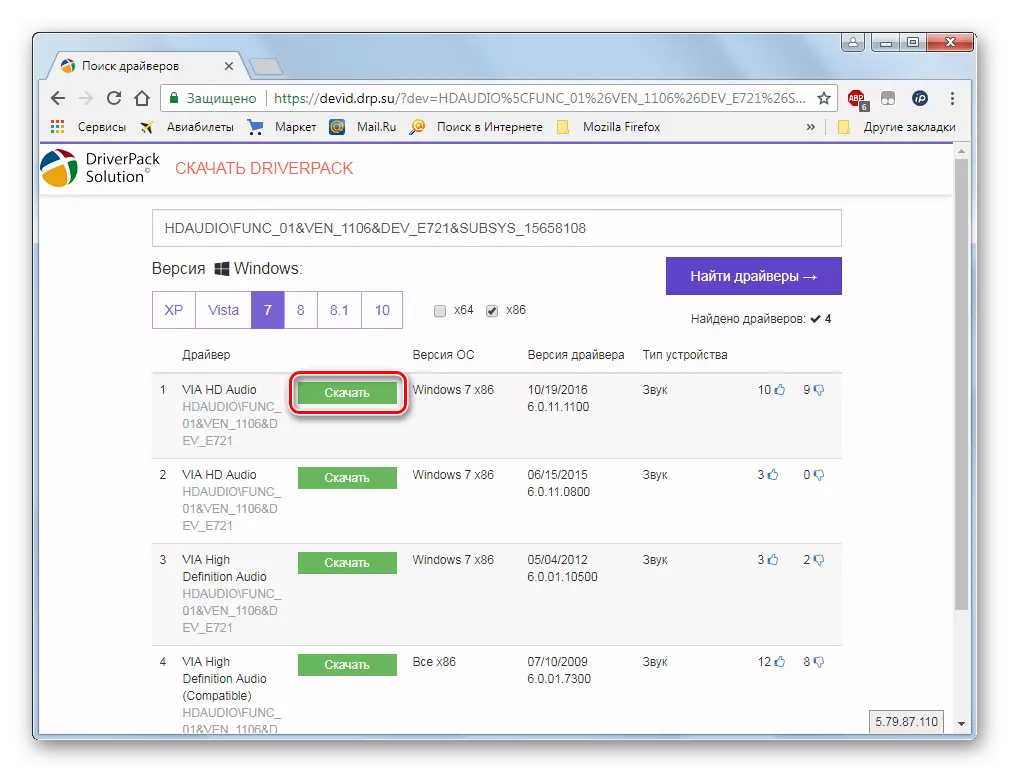
Leson: Search pou chofè sou ID aparèy la
Si ou pa vle fè aksyon sa yo pi wo a pou fè rechèch pou chofè ID, ou ka fè tout bagay pi fasil pa enstale yon pwogram espesyal pou chèche ak enstale chofè yo. Youn nan opsyon ki pi bon se Driverpack Solisyon. Apre kòmanse lojisyèl sa a, otomatik optik OS ap fèt pou tout chofè ki nesesè yo. Nan absans la nan opsyon nan chofè vle, li pral otomatikman chaje ak enstale.
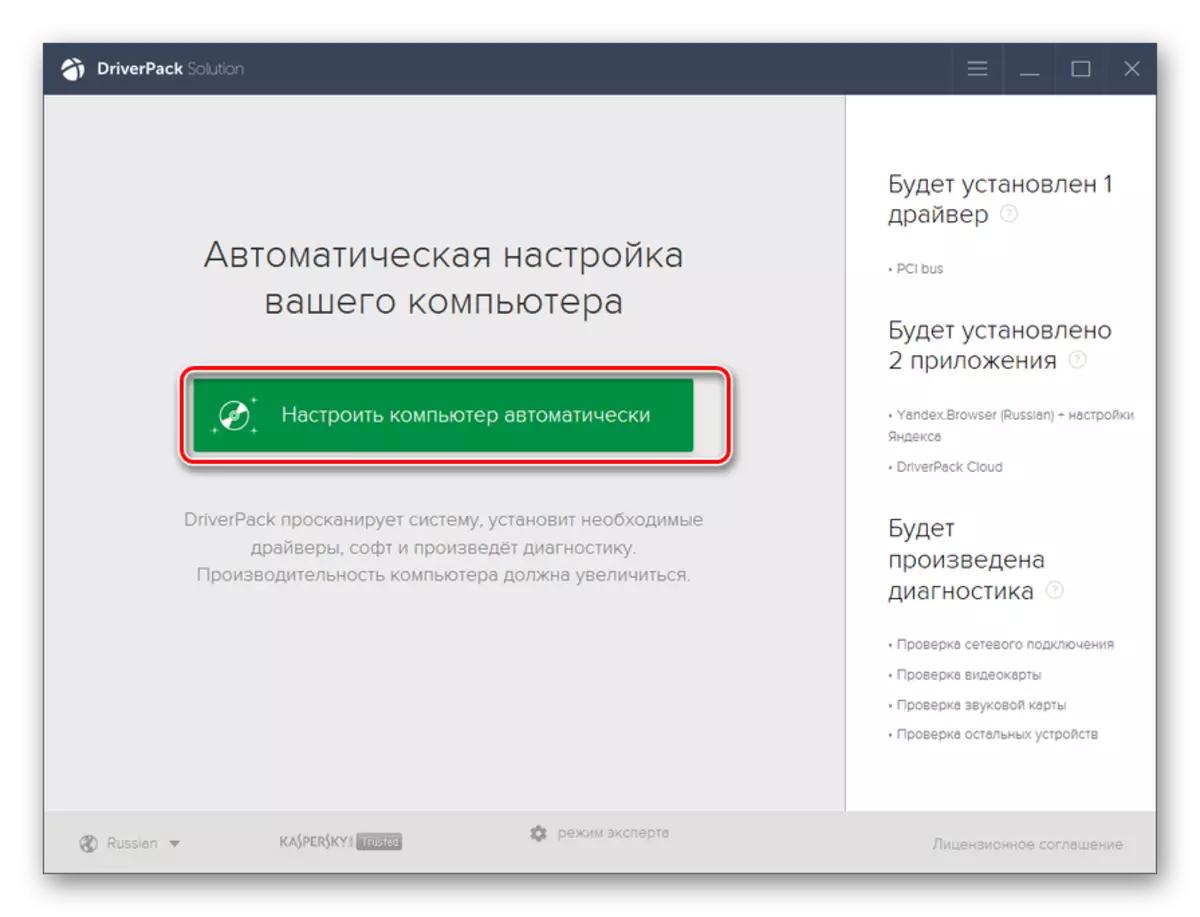
Leson: Mete ajou chofè sou PC ak Driverpack Solisyon
Metòd 5: Sistèm Renmèt
Si ou pa gen okenn pwoblèm ki genyen ak pwodiksyon aparèy la odyo, li pa te pi bonè ak li te parèt pa konsa pou sa lontan de sa, ak tout solisyon yo yo te pi wo a pa t 'ede, lè sa a ou ka eseye retabli sistèm lan avèk èd nan divès kalite opsyon.
Premye a tout, ou ka tcheke pou entegrite nan nan dosye sistèm. Yo kapab domaje akòz echèk divès kalite oswa enfeksyon viral. By wout la, si gen sispèk pou prezans nan viris, asire w ou tcheke sistèm lan sèvis piblik anti-viris.
Dirèkteman analysis yon sistèm pou domaje dosye ka fèt atravè yon "liy lòd" nan mòd estanda oswa nan anviwònman an rekiperasyon lè l sèvi avèk yo lòd, ki sa yo to sa a:
Sfc / scannow.

Si pa gen okenn dosye deteksyon sistèm oswa maladi nan estrikti yo, yo pral pwosedi a pou restore domaje objè dwe fèt.
Leson: Tcheke entegrite nan nan OS dosye nan Windows 7
Si opsyon ki pi wo a pa te pote rezilta a vle, men ou gen yon kopi backup nan sistèm nan oswa yon pwen rekiperasyon kreye anvan pwoblèm nan leve ak son, ou ka fè yon Rollback nan li. Dezavantaj nan metòd sa a se ke se pa tout itilizatè yo gen yon sistèm sistèm backup Predetermined, ki satisfè kondisyon an dekri anwo a.
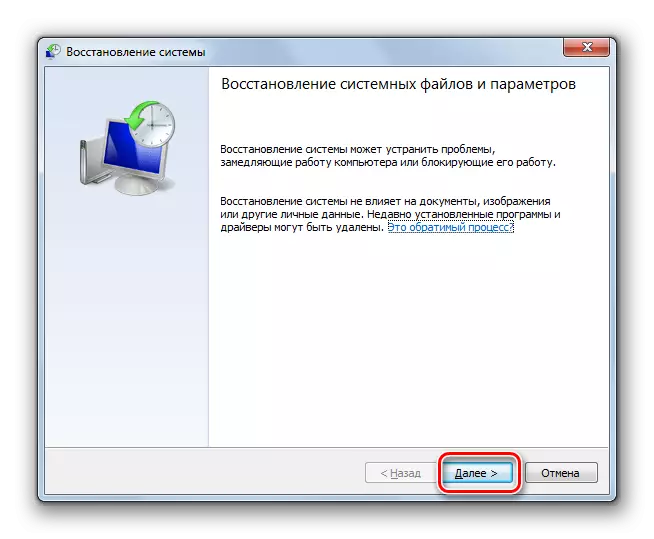
Si okenn nan opsyon ki disponib nan ki nan lis ede, epi ou pa gen backup la dwat, lè sa a li rete yo réinstaller sistèm nan yo korije sitiyasyon an.
Leson: Restore OS WINTOVS 7
Kòm ou ka wè, gen byen yon kòz kèk nan yon erè ak yon enstalasyon nan yon aparèy pwodiksyon. An konsekans, pou chak faktè, gen yon gwoup nan fason yo elimine pwoblèm nan. Li pa toujou posib imedyatman etabli kòz imedya de pwoblèm espesifye a. Se poutèt sa, sèvi ak metòd yo nan lòd la konplikasyon yo: fason yo ki nan lis nan atik la. Metòd ki pi radikal ki gen ladan rekiperasyon oswa rmontaj sistèm lan, itilize sèlman lè opsyon ki rete yo pa t 'ede.
